La traduction de fichiers Word anglais en vietnamien est un besoin courant pour de nombreux étudiants et employés de bureau. Aujourd'hui, traduire du texte est extrêmement simple grâce à Word.
 |
| Comment traduire des fichiers Word anglais en vietnamien |
Vous cherchez un moyen de traduire un fichier Word anglais en vietnamien ? Microsoft Word propose une fonctionnalité pour vous aider à le faire en quelques étapes simples. Selon vos besoins, vous pouvez traduire un court paragraphe ou l'intégralité du document rapidement et efficacement.
Traduire un texte court
Si vous avez simplement besoin de traduire un fichier Word anglais en vietnamien pour un texte court, vous pouvez appliquer les étapes simples suivantes :
Étape 1 : Tout d’abord, ouvrez le fichier Word et sélectionnez l’onglet Révision pour accéder à l’outil de traduction.
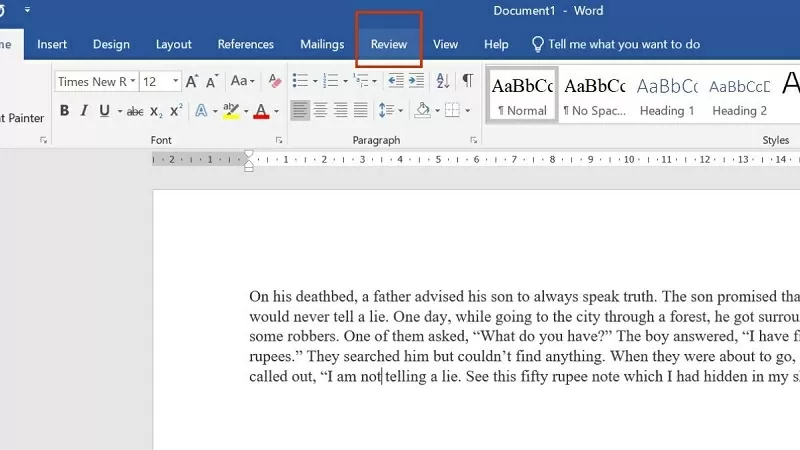 |
| Sélectionnez l'onglet Révision |
Étape 2 : Ensuite, cliquez sur Traduire, puis sélectionnez Traduire la sélection.
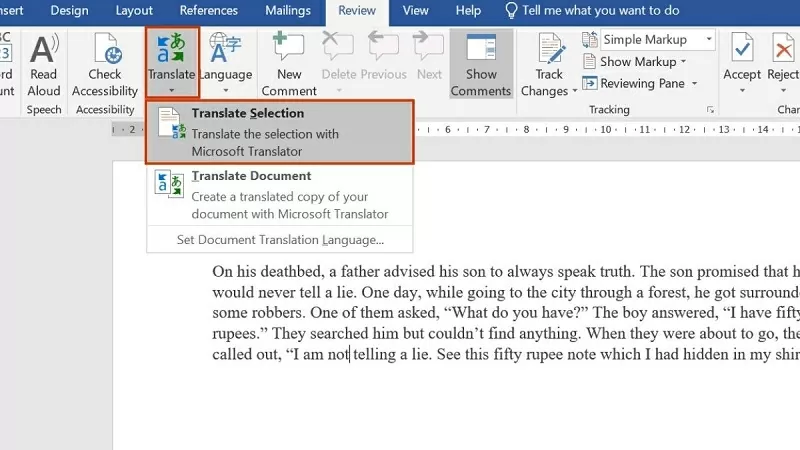 |
| Cliquez sur Traduire la sélection |
Étape 3 : Mettez en surbrillance le texte que vous souhaitez traduire en anglais.
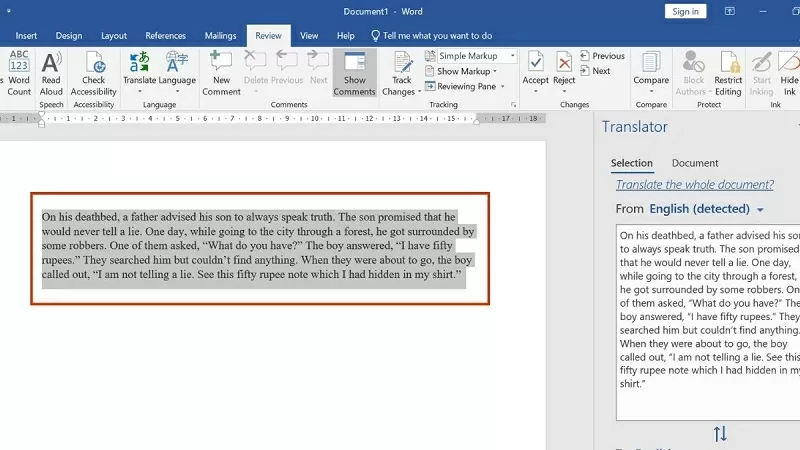 |
| Surlignez le texte à traduire |
Étape 4 : sélectionnez la langue cible directement dans la section À, puis définissez-la sur vietnamien.
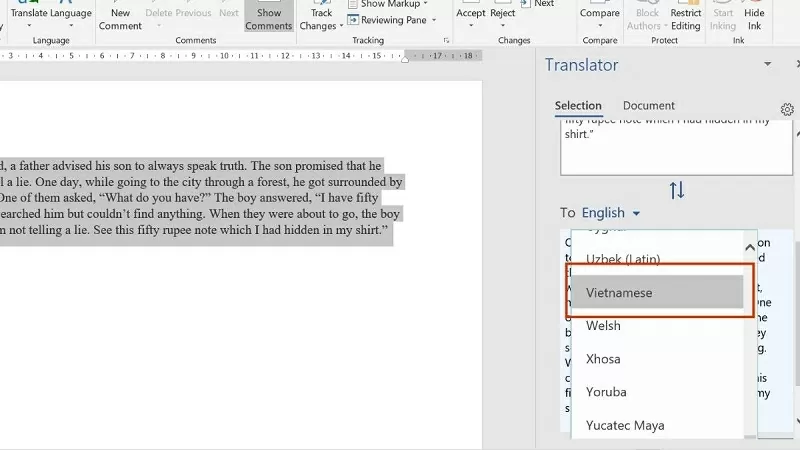 |
| Sélectionnez la langue cible directement dans le champ À. |
Étape 5 : Cliquez sur Insérer pour insérer la traduction dans le texte si vous souhaitez remplacer le contenu d’origine.
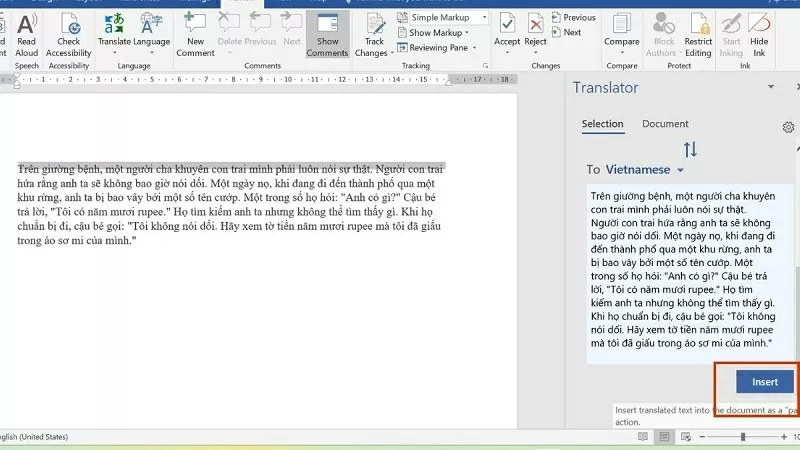 |
| Cliquez sur Insérer pour insérer dans le texte |
Traduire l'intégralité du texte
Pour traduire correctement un fichier Word anglais en vietnamien, vous pouvez utiliser la fonctionnalité permettant de traduire l'intégralité du document dans Microsoft Word. Ouvrez simplement le fichier, cliquez sur l'onglet « Révision », puis suivez les étapes ci-dessous.
Étape 1 : Cliquez sur Traduire, puis sélectionnez Traduire le document.
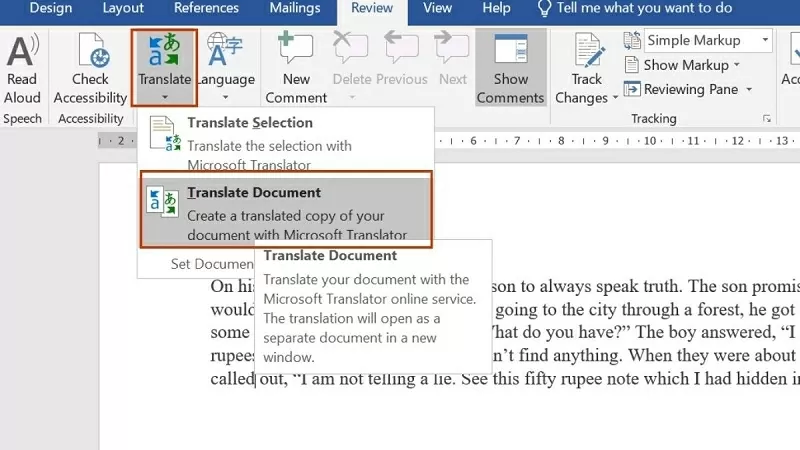 |
| Cliquez sur Traduire le document pour traduire l’intégralité du document. |
Étape 2 : Dans la boîte de dialogue Traducteur, cliquez sur Détection automatique dans la section De afin que Word puisse identifier la langue d’origine, définissez À sur Vietnamien et cliquez sur Traduire.
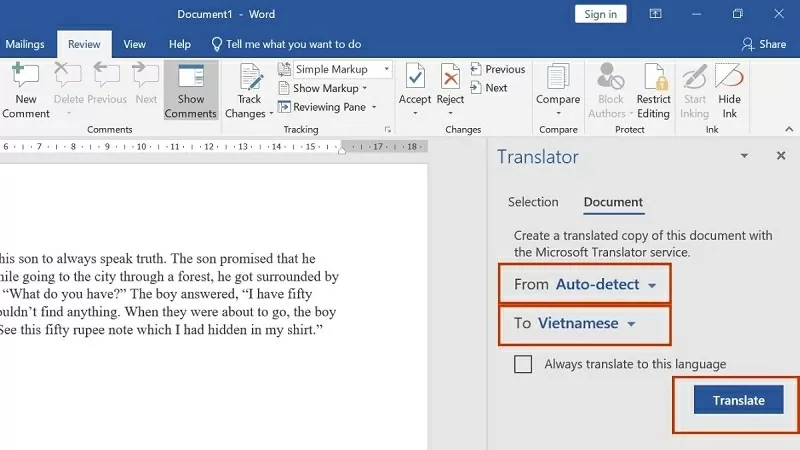 |
| Sélectionnez la langue cible comme vietnamien et cliquez sur Traduire |
Étape 3 : Attendez un instant que le processus de traduction soit terminé, le nouveau texte s'affichera avec le contenu traduit.
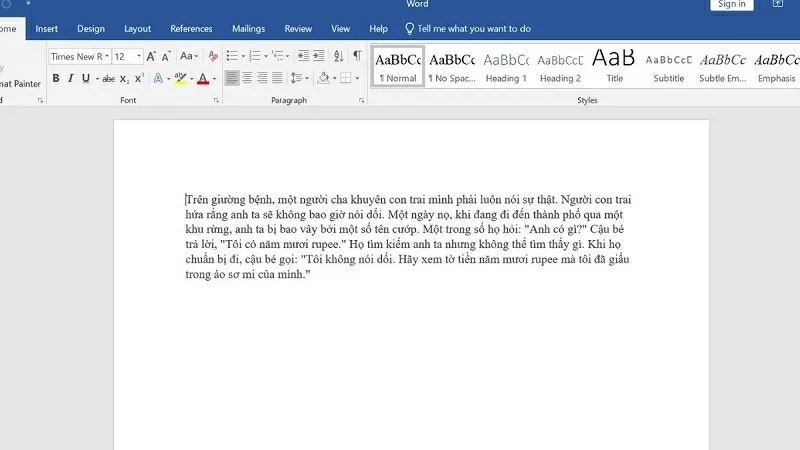 |
| Le vietnamien affiché sur Word |
Traduire des fichiers Word anglais en vietnamien n'est plus si difficile grâce à la méthode extrêmement simple décrite ci-dessus. Appliquez ces astuces dans Word dès maintenant pour gagner en efficacité.
Source



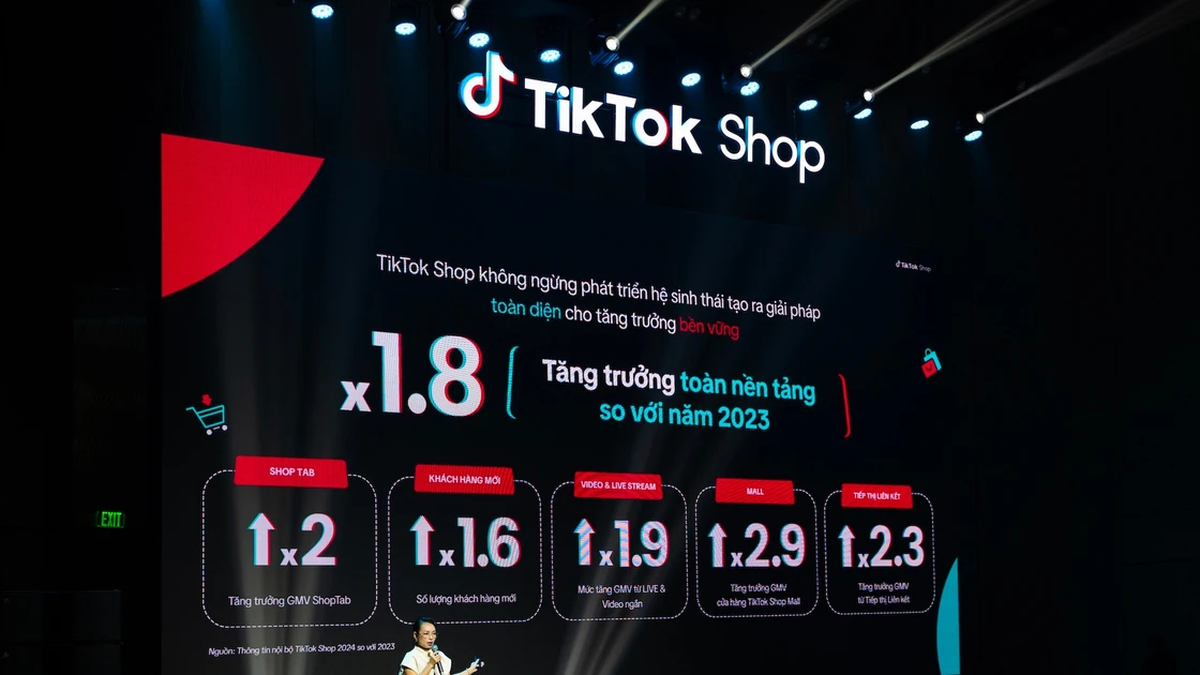




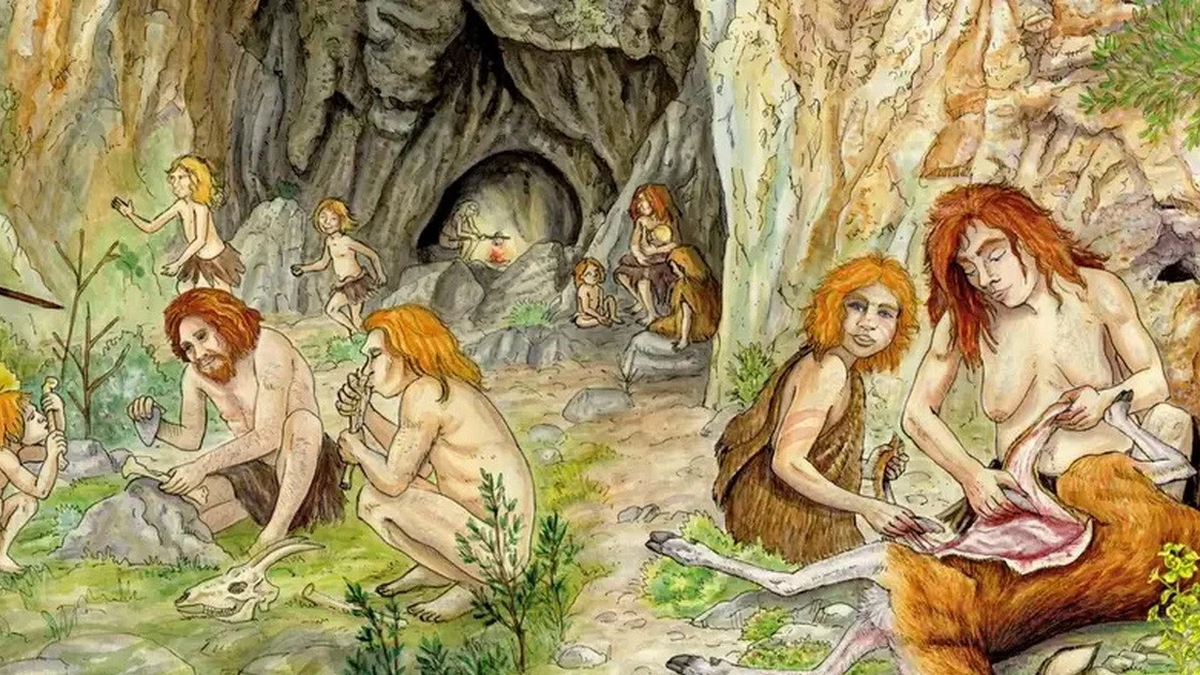
































































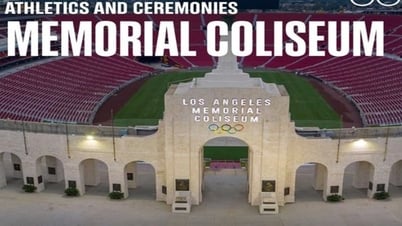





























Comment (0)